Como remover o malware MassLogger do seu sistema operativo?
TrojanTambém conhecido como: malware MassLogger
Faça uma verificação gratuita e verifique se o seu computador está infectado.
REMOVER AGORAPara usar a versão completa do produto, precisa de comprar uma licença para Combo Cleaner. 7 dias limitados para teste grátis disponível. O Combo Cleaner pertence e é operado por RCS LT, a empresa-mãe de PCRisk.
Guia de remoção do vírus MassLogger
O que é MassLogger?
MassLogger é o nome de um programa malicioso, classificado como um malware de keylogger e ladrão. O principal objetivo do MassLogger é a extração de dados; por outras palavras, é projetado para roubar informações. Quais dados este malware depende dos criminosos cibernéticos que o usam. Como este keylogger/ladrão está disponível para compra, os agentes de ameaças que o operam podem ser variados, desconectados entre si e com objetivos variados. Este programa é um software altamente perigoso e é crucial remover as infecções do MassLogger imediatamente.
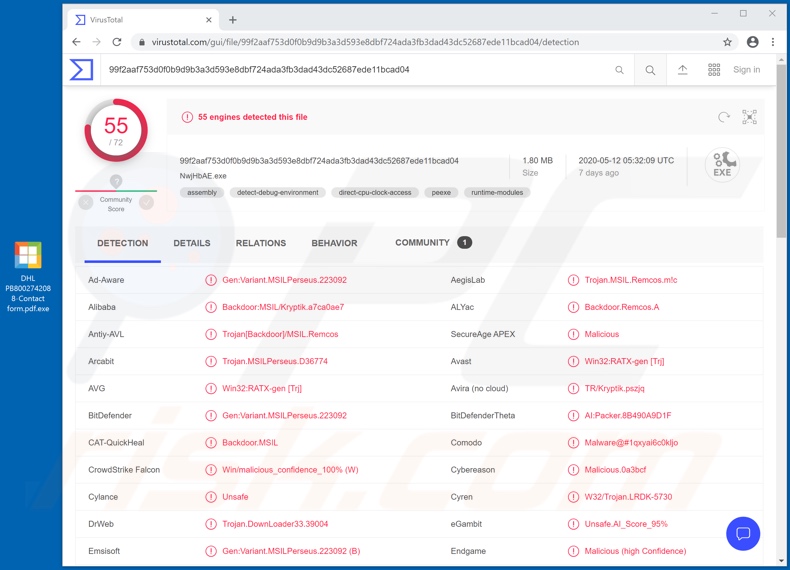
Como um keylogger, o MassLogger pode gravar teclas premidas. Isso coloca em risco a privacidade e a segurança das informações digitadas. As funcionalidades de registo de chaves são normalmente usadas para roubar credenciais de logon (ou seja, nomes de utilizador e palavras-passe) de várias contas - para sequestrar as próprias contas. Informações financeiras, como conta bancária e/ou detalhes do cartão de crédito, também são interessantes. Na sua capacidade de ladrão, o MassLogger tem como alvo uma extensa lista de aplicações com a intenção de extrair credenciais de login e outras informações confidenciais armazenadas. As aplicações direcionados incluem (mas não estão limitados a): navegadores - Google Chrome, Mozilla Firefox, Opera, Yandex, Microsoft Edge (Chromium), Orbitum, Vivaldi, Brave; clientes de email - Outlook, Thunderbird, Foxmail; software de comunicação/mensagens - Discord, Pidgin, Telegram, QQ; Clientes VPN (rede virtual privada) - NordVPN; Clientes FTP (File Transfer Protocol) - FileZilla. Por meio de contas de e-mail roubadas, os criminosos cibernéticos podem obter acesso e controlo sobre outras contas associadas a eles, da mesma forma que os navegadores que armazenam informações de login. As contas de comunicação (por exemplo, e-mails, mensageiros, redes sociais, mídias sociais etc.) podem ser mal utilizadas para solicitar empréstimos de contatos/amigos e/ou para proliferar malware que partilha ficheiros infecciosos - sob o disfarce do verdadeiro proprietário. O conteúdo sensível e/ou comprometedor deve ser encontrado nas contas de armazenamento de dados - pode ser usado para chantagem. As contas de alguma forma conectadas às informações financeiras (por exemplo, comércio eletrónico, transferência de dinheiro online etc.) - geralmente armazenam os detalhes, que podem ser usados pelos criminosos para fazer transações fraudulentas, compras on-line etc. Em suma, as infecções pelo MassLogger podem conduzir a perdas financeiras, graves problemas de privacidade e roubo de identidade. Portanto, se houver suspeita/conhecimento que este ou outro malware já infectou o sistema, é crucial usar um antivírus para removê-lo imediatamente.
| Nome | malware MassLogger |
| Tipo de Ameaça | Trojan, vírus que rouba palavras-passe, malware bancário, spyware. |
| Nomes de Detecção | AVG (Win32:RATX-gen [Trj]), BitDefender (Trojan.GenericKD.43104933), ESET-NOD32 (Uma Variante De MSIL/Kryptik.VSQ), Kaspersky (HEUR:Backdoor.MSIL.Remcos.gen), Lista Completa (VirusTotal) |
| Nome(s) de Processo(s) Malicioso(s) | NwjHbAE (o nome do processo pode variar) |
| Sintomas | Os trojan são projetados para se infiltrar furtivamente no computador da vítima e permanecer em silêncio, e, portanto, nenhum sintoma específico é claramente visível numa máquina infectada. |
| Métodos de Distribuição | Anexos de email infectados, os anúncios on-line maliciosos, engenharia social, 'crackings' de software. |
| Danos | Palavras-passe roubadas e informações bancárias, roubo de identidade, o computador da vítima adicionado a um botnet. |
| Remoção do Malware (Windows) |
Para eliminar possíveis infecções por malware, verifique o seu computador com software antivírus legítimo. Os nossos investigadores de segurança recomendam a utilização do Combo Cleaner. Descarregar Combo CleanerO verificador gratuito verifica se o seu computador está infectado. Para usar a versão completa do produto, precisa de comprar uma licença para Combo Cleaner. 7 dias limitados para teste grátis disponível. O Combo Cleaner pertence e é operado por RCS LT, a empresa-mãe de PCRisk. |
Sonbokli, Aria-body, 404 Keylogger e ProstoStealer são alguns exemplos de outros programas maliciosos, projetados para roubar informações. Embora as funcionalidades/recursos exatos destes programas sejam diferentes, assim como o modus operandi dos indivíduos que os utilizam - o objetivo final é o mesmo, gerar rendimento para os criminosos cibernéticos por trás deles. Independentemente de como o malware opera ou o que visa, essas infecções requerem remoção imediata - para garantir a segurança do dispositivo e do utilizador.
Como é que MassLogger se infiltrou no meu computador?
O malware é distribuído numa variedade de métodos, mais comumente via trojans, campanhas de spam, ferramentas de ativação ilegal ("cracking"), atualizadores falsos e fontes de descarregamento não confiáveis. Os trojans são programas maliciosos com uma ampla gama de funcionalidades, que podem incluir a capacidade de causar infecções em cadeia (ou seja, descarregamento/instalação de malware adicional). O termo "campanha de spam" descreve uma operação em grande escala, durante a qual os e-mails maliciosos/fraudulentos são enviados aos milhares. Este e-mail contém links para descarregamento de ficheiros infecciosos ou os anexa. Os ficheiros virulentos podem estar em vários formatos (por exemplo, documentos PDF e Microsoft Office, ficheiros executáveis e arquivados, JavaScript etc.); quando são executados ou abertos - inicia o processo de infecção. As ferramentas de ativação ilegais ("crackings") podem descarregar/instalar software malicioso, em vez de ativar o produto desejado. Os atualizadores ilegítimos causam infecções ao explorar pontos fracos de produtos desatualizados e/ou simplesmente ao instalar malware, em vez das atualizações prometidas. Canais de descarregamento duvidosos, como: sites de hospedagem de ficheiros não oficiais e gratuitos, redes de partilha peer-to-peer (BitTorrent, Gnutella, eMule etc.) e outros descarregadores de terceiros - podem oferecer programas maliciosos, disfarçados ou incluídos em conteúdo comum.
Como evitar a instalação de malware?
É altamente recomendável abrir e-mails suspeitos e/ou irrelevantes, especialmente anexos ou links encontrados n- pois isso pode resultar numa infecção de alto risco. Todos os descarregamentos devem ser feitos de fontes oficiais e verificadas. É igualmente importante ativar e atualizar produtos com ferramentas/funções fornecidas por desenvolvedores genuínos, em oposição às ferramentas de ativação ilegal ("cracking") que proliferam com malware e atualizadores de terceiros. Para proteger a segurança do dispositivo e do utilizador, é estencial ter um conjunto antivírus/anti-spyware confiável instalado. Além disso, este software deve ser atualizado, usado para executar verificações regulares do sistema e remover ameaças e problemas detectados. Se acredita que o seu computador já está infectado, recomendamos executar uma verificação com Combo Cleaner Antivirus para Windows para eliminar automaticamente o malware infiltrado.
Screenshot do processo do MassLogger no Windows Task Manager ("NwjHbAE"):
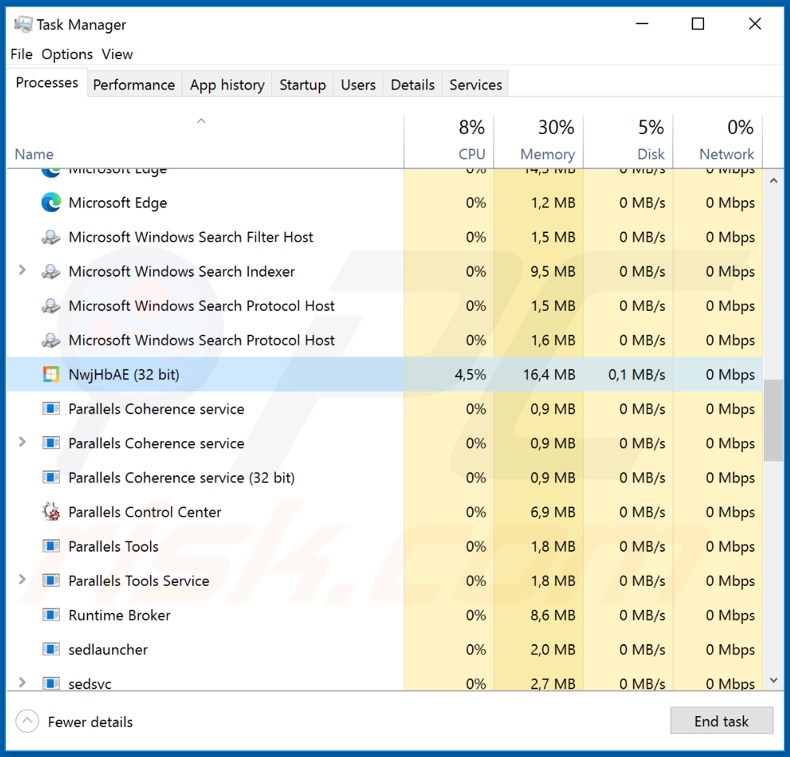
Screenshot do painel de administração do MassLogger:
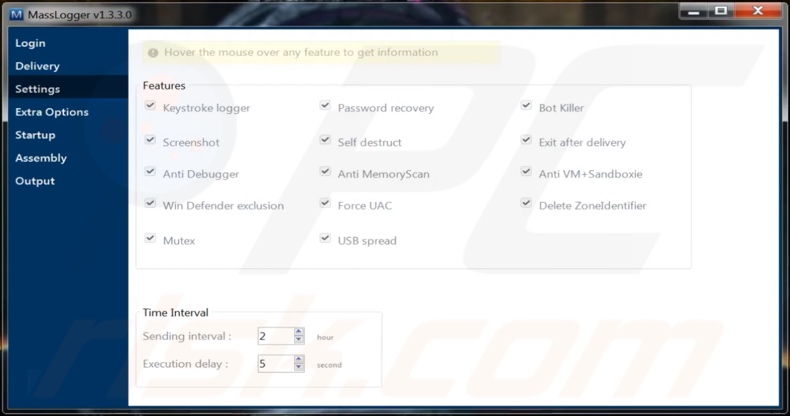
Screenshot do site que promove o MassLogger, no qual pode ser comprado:
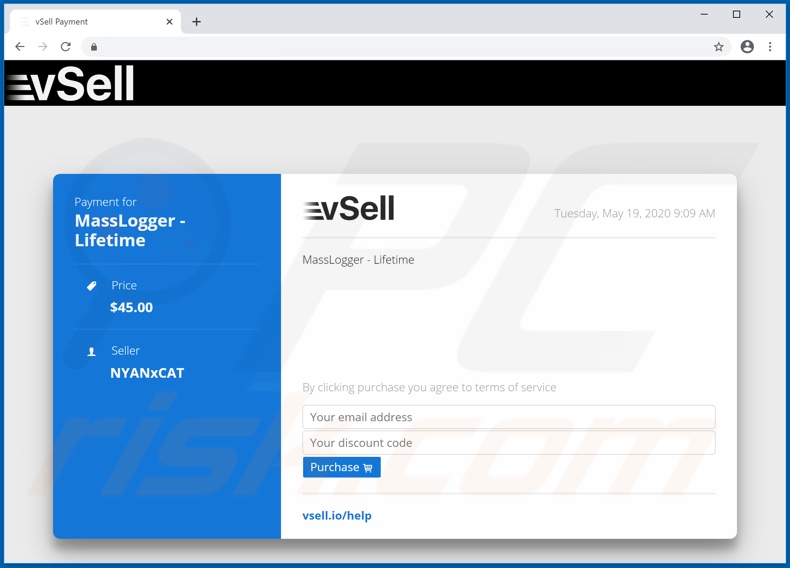
Remoção automática instantânea do malware:
A remoção manual de ameaças pode ser um processo moroso e complicado que requer conhecimentos informáticos avançados. O Combo Cleaner é uma ferramenta profissional de remoção automática do malware que é recomendada para se livrar do malware. Descarregue-a clicando no botão abaixo:
DESCARREGAR Combo CleanerAo descarregar qualquer software listado no nosso website, concorda com a nossa Política de Privacidade e Termos de Uso. Para usar a versão completa do produto, precisa de comprar uma licença para Combo Cleaner. 7 dias limitados para teste grátis disponível. O Combo Cleaner pertence e é operado por RCS LT, a empresa-mãe de PCRisk.
Menu rápido:
- O que é MassLogger?
- PASSO 1. Remoção manual do malware MassLogger.
- PASSO 2. Verifique se o seu computador está limpo.
Como remover malware manualmente?
A remoção manual de malware é uma tarefa complicada - geralmente é melhor permitir que programas antivírus ou anti-malware façam isso automaticamente. Para remover este malware, recomendamos o uso de Combo Cleaner Antivirus para Windows. Se deseja remover malware manualmente, a primeira etapa é identificar o nome do malware que está a tentar remover. Aqui está um exemplo de um programa suspeito em execução no computador de um utilizador:

Se verificou a lista de programas em execução no seu computador, por exemplo, a usar o gestor de tarefas e identificou um programa que parece suspeito, deve continuar com estes passos:
 Descarregue um programa denominado Autoruns. Este programa mostra as aplicações de inicialização automática, o Registo e os locais do sistema de ficheiros:
Descarregue um programa denominado Autoruns. Este programa mostra as aplicações de inicialização automática, o Registo e os locais do sistema de ficheiros:

 Reinicie o computador no Modo de Segurança:
Reinicie o computador no Modo de Segurança:
Utilizadores Windows XP e Windows 7: Inicie o seu computador no Modo Seguro. Clique em Iniciar, Clique em Encerrar, clique em Reiniciar, clique em OK. Durante o processo de início do seu computador, prima a tecla F8 no seu teclado várias vezes até ver o menu Opções Avançadas do Windows e, em seguida, seleccione Modo Segurança com Rede da lista.

O vídeo demonstra como iniciar o Windows 7 "Modo de Segurança com Rede"
Utilizadores Windows 8: Inicie o Windows 8 com Modo Segurança com Rede - Vá para o ecrã de início Windows 8, escreva Avançado, nos resultados da pesquisa, selecione Configurações. Clique em opções de inicialização avançadas, na janela aberta "Definições Gerais de PC", seleccione inicialização Avançada. Clique no botão "Reiniciar agora". O seu computador será reiniciado no "Menu de opções de inicialização avançadas". Clique no botão "Solucionar Problemas" e, em seguida, clique no botão "Opções avançadas". No ecrã de opções avançadas, clique em "Definições de inicialização". Clique no botão "Reiniciar". O seu PC será reiniciado no ecrã de Definições de Inicialização. Pressione F5 para iniciar em Modo de Segurança com Rede.

O vídeo demonstra como começar Windows 8 "Modo de Segurança com Rede":
Utilizadores Windows 10: Clique no logotipo do Windows e seleccione o ícone Energia. No menu aberto, clique em "Reiniciar", mantendo o botão "Shift" premido no seu teclado. Na janela "escolher uma opção", clique em "Solucionar Problemas" e selecione "Opções avançadas". No menu de opções avançadas, selecione "Startup Settings" e clique no botão "Reiniciar". Na janela seguinte deve clicar no botão "F5" do seu teclado. Isso irá reiniciar o sistema operacional em modo de segurança com rede.

O vídeo demonstra como iniciar o Windows 10 "Modo de Segurança com Rede":
 Extraia o ficheiro descarregue e execute o ficheiro Autoruns.exe.
Extraia o ficheiro descarregue e execute o ficheiro Autoruns.exe.

 Na aplicação Autoruns, clique em "Opções" na parte superior e desmarque as opções "Ocultar locais vazios" e "Ocultar entradas do Windows". Após este procedimento, clique no ícone "Atualizar".
Na aplicação Autoruns, clique em "Opções" na parte superior e desmarque as opções "Ocultar locais vazios" e "Ocultar entradas do Windows". Após este procedimento, clique no ícone "Atualizar".

 Verifique a lista fornecida pelo aplicação Autoruns e localize o ficheiro de malware que deseja eliminar.
Verifique a lista fornecida pelo aplicação Autoruns e localize o ficheiro de malware que deseja eliminar.
Deve anotar o caminho completo e o nome. Note que alguns malwares ocultam os seus nomes de processos com nomes de processos legítimos do Windows. Nesta fase, é muito importante evitar a remoção de ficheiros do sistema. Depois de localizar o programa suspeito que deseja remover clique com o mouse sobre o nome dele e escolha "Excluir"

Depois de remover o malware por meio do aplicação Autoruns (isso garante que o malware não seja executado automaticamente na próxima inicialização do sistema), deve procurar o malware name em seu computador. Certifique-se de ativar ficheiros e pastas ocultos antes de continuar. Se encontrar o nome do ficheiro do malware, certifique-se de o eliminar.

Inicie o seu computador no Modo de Segurança. Seguir estes passos deve ajudar a remover qualquer malware do seu computador. Note que a remoção manual de ameaças requer capacidades avançadas de computação. Se não tiver essas capacidades, deixe a remoção de malware para programas antivírus e anti-malware. Esses passos podem não funcionar com infecções avançadas por malware. Como sempre, é melhor prevenir a infecção do que tentar remover o malware posteriormente. Para manter o seu computador seguro, certifique-se de instalar as atualizações mais recentes do sistema operativo e de usar o software antivírus.
Para garantir que o seu computador esteja livre de infecções por malware, recomendamos analisá-lo com Combo Cleaner Antivirus para Windows.
Partilhar:

Tomas Meskauskas
Pesquisador especialista em segurança, analista profissional de malware
Sou um apaixonado por segurança e tecnologia de computadores. Tenho experiência de mais de 10 anos a trabalhar em diversas empresas relacionadas à resolução de problemas técnicas e segurança na Internet. Tenho trabalhado como autor e editor para PCrisk desde 2010. Siga-me no Twitter e no LinkedIn para manter-se informado sobre as mais recentes ameaças à segurança on-line.
O portal de segurança PCrisk é fornecido pela empresa RCS LT.
Pesquisadores de segurança uniram forças para ajudar a educar os utilizadores de computadores sobre as mais recentes ameaças à segurança online. Mais informações sobre a empresa RCS LT.
Os nossos guias de remoção de malware são gratuitos. Contudo, se quiser continuar a ajudar-nos, pode-nos enviar uma ajuda, sob a forma de doação.
DoarO portal de segurança PCrisk é fornecido pela empresa RCS LT.
Pesquisadores de segurança uniram forças para ajudar a educar os utilizadores de computadores sobre as mais recentes ameaças à segurança online. Mais informações sobre a empresa RCS LT.
Os nossos guias de remoção de malware são gratuitos. Contudo, se quiser continuar a ajudar-nos, pode-nos enviar uma ajuda, sob a forma de doação.
Doar
▼ Mostrar comentários